


春天到了,绿色的小草夜钻出了泥土,一片生机勃勃的绿色世界。今天小编就为大家带来这篇快速制作绿色草丛中的立体字PS文字特效教程。效果非常漂亮,而且制作难度也不是很大,希望对大家有所帮助。
完成后效果图:

所需要的素材图片:


第一步 打开草丛素材,去掉水印,我直接用的污点修复画笔, 这个水印比较简单,不难去

第二步将草丛前面模糊的草抠出来,不用扣得太仔细,因为是模糊的,抠出个大体范围就好。如图

第三步 打开文字工具 建议用比较粗的字体打上字,将字的拖到两个图层中间
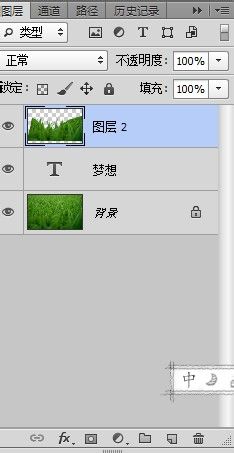
[page]
将文字图层栅格化 ,复制2份

将梦想副本图层高斯模糊2个像素,朦胧感
然后将ctrl+左键点击梦想图层再入选取,然后填充黑色,ctrl+T变形压扁然后模糊2像素,将透明度调成30%

大体已成形

咱们还有一个树叶素材,载入 ,栅格化

将树叶抠出来,这树叶白底的,直接魔棒工具抠出来,然后将树叶填充白色

将树叶移动到合适位置 ,然后复制一份,变形

将树叶两层合并为一层,复制一份,然后将下面一层高斯模糊2个像素

还可以在最上面用硬度画笔点两下,然后高斯模糊 ,2个像素,透明度调20%

加上字装饰一下,这张清新漂亮的草地立体字效果图就完成了,文字部分大家可以根据情况进行改变。
最后效果图:

